
Gmail Це найбільш використовувана програма електронної пошти у світі. Цей інструмент Google Він з’явився у 2004 році, і більше ніж 15 років по тому він все ще залишається першим посиланням на наші електронні листи. Щоразу він вносить все більше змін і опцій для покращення користувацького досвіду всіх користувачів. Нещодавно вони вдосконалили нову опцію, яка дозволяє нам змінити зображення профілю швидко в Gmail на мобільному Android.
Тепер можна змінити фотографію нашого аватара набагато простіше і швидше. Окрім можливості видалити нашу поточну фотографію, ми також можемо вибрати іншу, не виходячи з програми. Апріорі це може здатися невеликою корисною зміною для багатьох користувачів, але правда в тому, що ми заощадимо багато кроків у порівнянні з традиційним способом. Насправді, мета Gmail — стати універсальним і ще більше збільшити його можливості для залучення більшої кількості користувачів.
Додаток запакований з характер які виходять за рамки надсилання та отримання електронних листів. Ми можемо здійснювати відеодзвінки, створювати чат і багато розумних функцій, які значно полегшують нам спілкування з нашими контактами. Крім усього цього і як ми вже говорили, тепер ми можемо змінити імідж аватар легко. Цей елемент діє як наш ідентифікатор, щоб усі користувачі знали нас у Google і на всіх її платформах.
Щоб змінити зображення профілю, потрібно виконати кроки
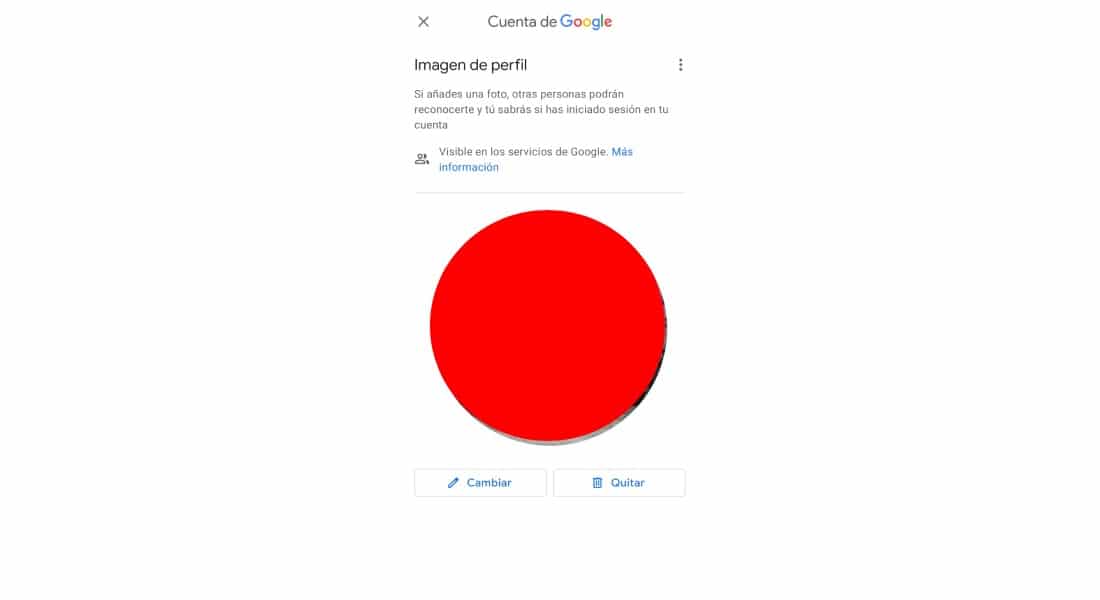
У меню налаштувань Google ми можемо змінити всі налаштування нашого облікового запису, наприклад програми, пристрої або резервні копії. Іноді пошук деяких функцій стає складним завданням, як у випадку зміни зображення профілю в Gmail. Це можна було легко зробити з комп’ютера, але досі вони не думали про можливість зробити це з нашого пристрою. Тепер ми можемо це зробити, і для цього ми повинні встановити додаток на нашому мобільному. Якщо він у вас уже є, все, що вам потрібно зробити, це виконати наступні дії:
- Відкрийте програму Gmail на телефоні.
- Далі торкніться аватара облікового запису, який з’явиться у верхньому правому куті екрана.
- Тепер вам буде показано кілька варіантів, як-от зміна облікових записів або керування іншими, які у нас є. Якщо ми уважно подивимося на нашу фотографію профілю, ми побачимо a значок камери.
- Тепер ми натискаємо на зображення профілю.
- Це перенаправить нас до налаштувань нашого облікового запису Google. Тепер ми можемо зробити дві речі: зміни o видалення фото.
- Ми можемо зробити це, вибравши фотографію з нашої галереї або створивши нове за допомогою камери нашого пристрою.